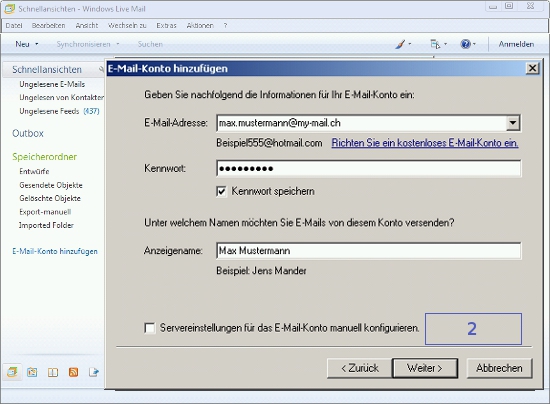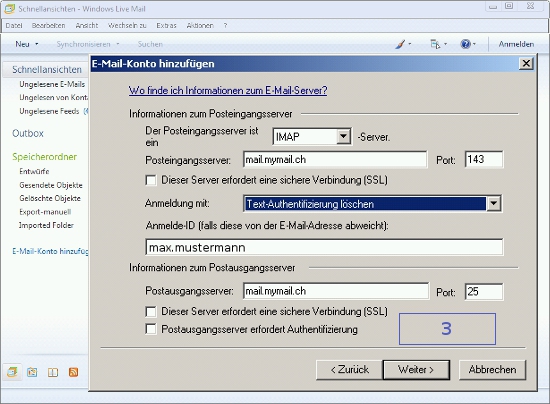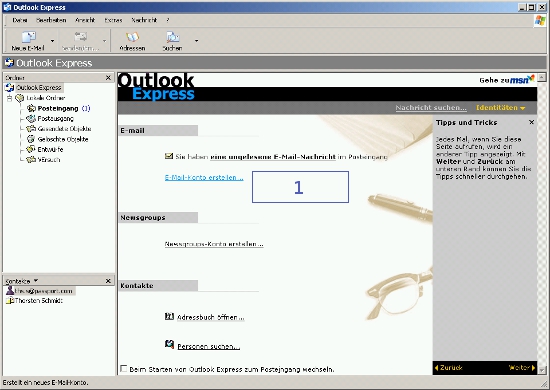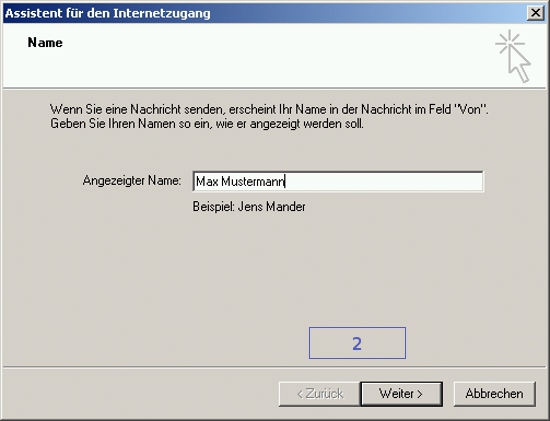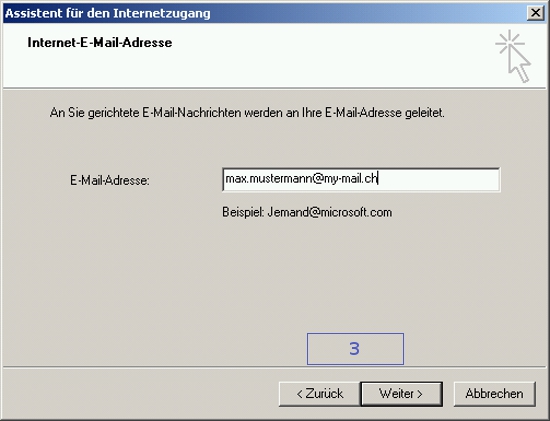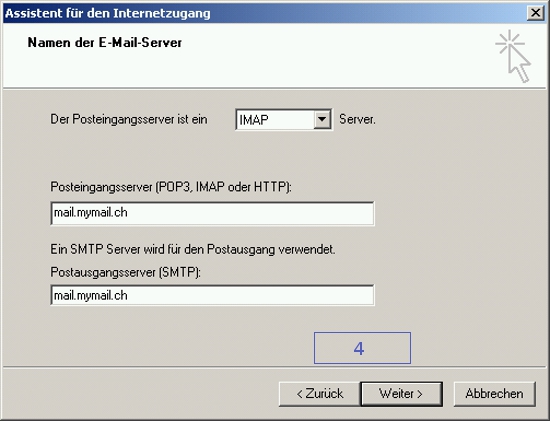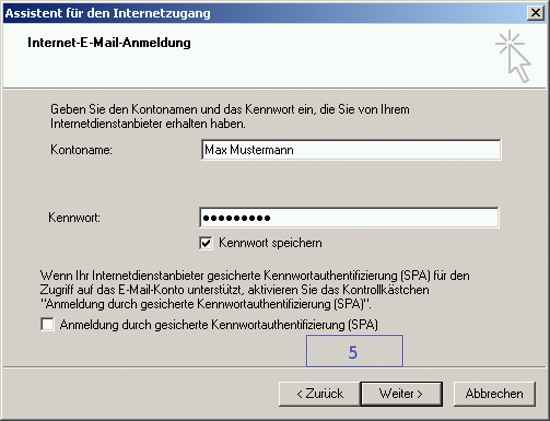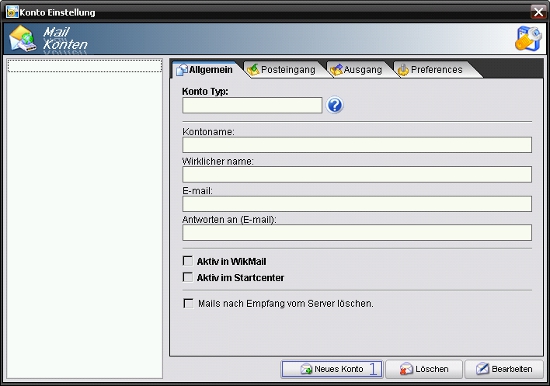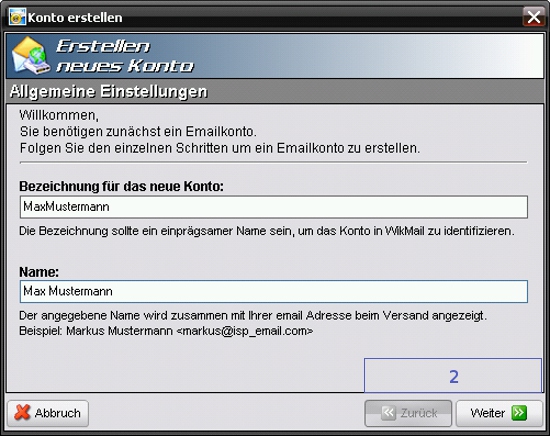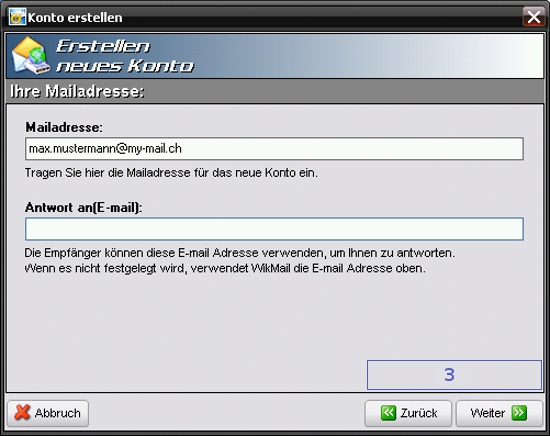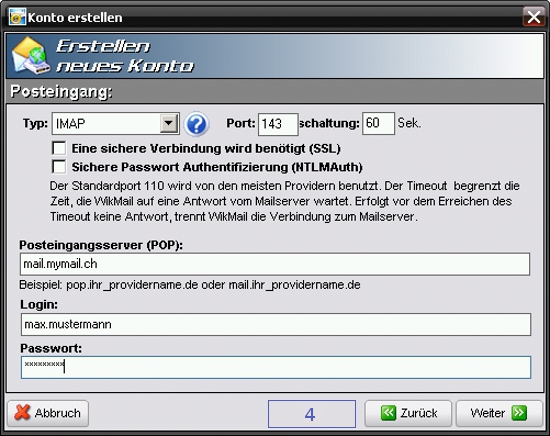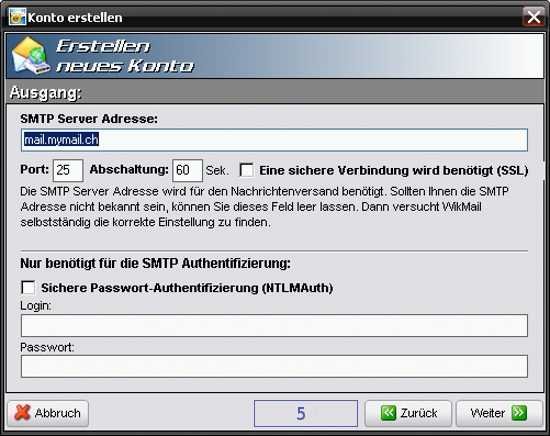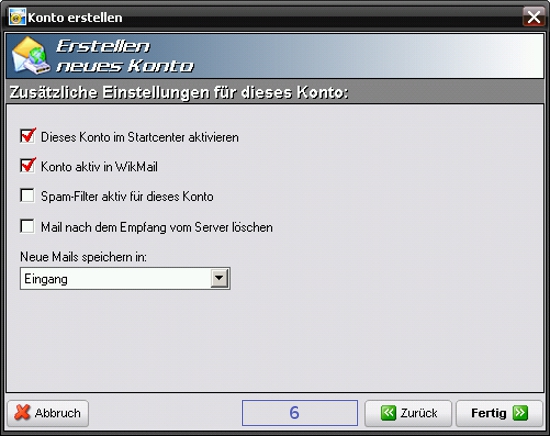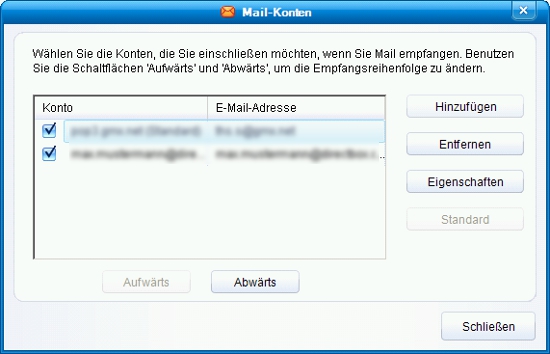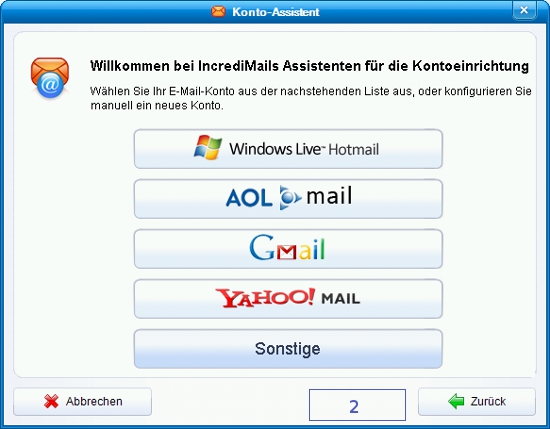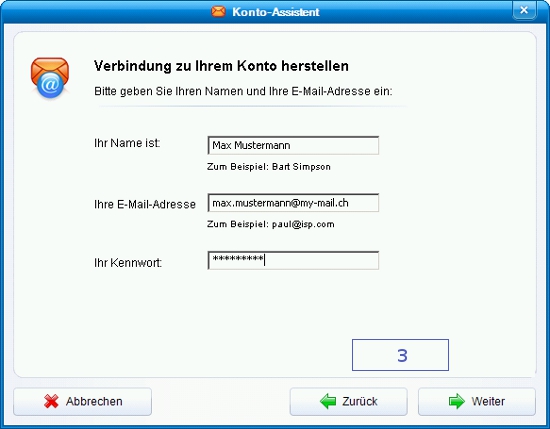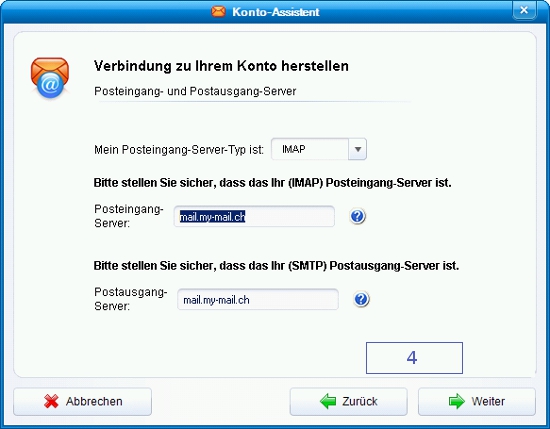- Windows Live Mail: Programmeinstellungen für Mymail.ch
In Windows Live Mail müssen Sie zunächst in der horizontalen Menüleiste über "Extras" nach "Konten" navigieren. Dort klicken Sie auf "Hinzufügen".
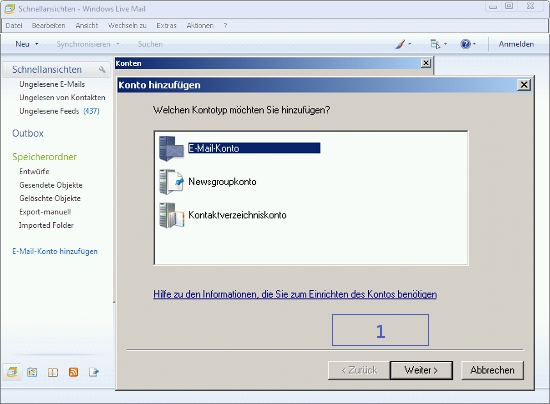
Bild: WindowsLiveMail-Mymail-hinzufügen.jpgIm nächsten Schritt markieren Sie den hinzuzufügenden Kontotyp "E-Mail-Konto" und klicken auf "Weiter". Im nun erscheinenden Dialogfenster geben Sie Ihre vollständige E-Mail-Adresse sowie Ihr Passwort ein. Dann tragen Sie in das untere Feld Ihren Vor- und Nachnamen ein, und zwar genau so, wie er später in der E-Mail-Korrespondenz angezeigt werden soll:

Bild: WindowsLiveMail-Mymail-Kontaktdaten.jpgDanach klicken Sie auf "Weiter" . Im nächsten Dialogfenster tragen Sie die Daten für den Posteingangs- wie auch für den Postausgangsserver ein, wie im nächsten Bild gezeigt:

Bild: WindowsLiveMail-Mymail-Imap_Smtp.jpgDanach bestätigen Sie über einen Klick auf "Weiter". Windows Live Mail beginnt jetzt die Ordner und E-Mails herunterzuladen. Damit ist das Setup abgeschlossen.
- Outlook Express 6: Programmeinstellungen für Mymail.ch
In Outlook Express 6 müssen Sie zunächst zur Hauptansicht navigieren. Dort klicken Sie auf „E-Mail-Konto erstellen„.

Bild: OutlookExpress6-Mymail-Hauptansicht.jpgIm nächsten Schritt tragen Sie Ihren Vor- und Nachnamen ein, und zwar genau so, wie er später in der E-Mail-Korrespondenz angezeigt werden soll:

Bild: OutlookExpress6-Mymail-Vor-Nachname.jpgDanach klicken Sie auf „Weiter„. Anschließend geben Sie ihre vollständige E-Mail-Adresse ein und bestätigen wieder mit „Weiter„.

Bild: OutlookExpress6-Mymail-Mail-Adresse.jpgNun sind nun die Einstellungen für das Konto bei Mymail.ch anzugeben – sowohl für den Posteingangs- wie auch für den Postangangsserver, genau wie das folgende Bild zeigt:

BiLD: OutlookExpress6-Mymail-Imap.jpgNachdem Sie die Daten eingetragen haben, bestätigen Sie über „Weiter„. Ein weiteres Dialogfenster öffnet sich, in dem Sie abschließend den Kontonamen wie auch Ihr Passwort für Ihr E-Mail-Konto bei Mymail.ch vergeben müssen.

BILD: OutlookExpress6-Mymail-Name-Passwort.jpgDanach bestätigt man über den Button „Weiter“ und schließt im nächsten Dialogfenter das Einrichten des Kontos über „Fertig stellen“ ab.
- WikMail: Programmeinstellungen für Mymail.ch
In WikMail müssen Sie zunächst in der horizontalen Menüleiste über "Einstellungen" nach "E-Mail-Konten" navigieren. Dort klicken Sie auf "Neues Konto".

Bild: WikMail-Mymail-hinzufügen.jpgIm nächsten Schritt tragen Sie den Namen für das neue Konto sowie Ihren Namen ein – beide so wie sie später in der E-Mails-Korrespondenz angezeigt werden sollen. Danach klickt man auf "Weiter".

Bild: WikMail-Mymail-Kontoname-Vor-Nachname.jpgAnschließend geben Sie Ihre vollständige E-Mail-Adresse ein. Das Feld "Antwort an [E-Mail]" muss nicht bearbeitet werden.

Bild: WikMail-Mymail-Mail-Adresse.jpgDanach klicken Sie auf "Weiter". Im nächsten Dialogfenster tragen Sie die Daten für den Posteingangsserver ein, genau wie im nächsten Bild gezeigt:

Bild: WikMail-Mymail-Imap.jpgDanach bestätigen Sie über einen Klick auf "Weiter". Anschließend ist der Postausgangsserver zu konfiguieren. Auch hier übernimmt man die im folgenden Bild gezeigten Einstellungen:

Bild: WikMail-Mymail-Smtp.jpgAnschließend bestätigt man über den Button "Weiter". Danach kann man noch einige Einstellungen für das neu erstellte Konto angeben. Abschließend beendet man das Setup mit einem Klick auf "Fertig".

Bild: WikMail-Mymail-Setup.jpg
- IncrediMail: Programmeinstellungen für Mymail.ch
In IncrediMail müssen Sie zunächst in der horizontale Menüleiste über "Werkzeuge" nach "E-Mail-Konten" navigieren. Dort klicken Sie auf "Hinzufügen".

Bild: IncrediMail-Mymail-hinzufügen.jpgIm nächsten Schritt aktivieren Sie die Checkbox "Lassen Sie mich die Einstellungen selbst konfigurieren" und klicken danach auf "Weiter". Im nun erscheinenden Dialogfenster klicken Sie auf "Sonstige".

Bild: IncrediMail-Mymail-Sonstige.jpgAnschließend geben Sie Ihre vollständige E-Mail-Adresse sowie Ihr Passwort ein. Dann tragen Sie in das untere Feld Ihren Vor- und Nachnamen ein, und zwar genau so, wie er später in der E-Mail-Korrespondenz angezeigt werden soll:

Bild: IncrediMail-Mymail-Kontaktdaten.jpgDanach klicken Sie auf "Weiter". Im nächsten Dialogfenster tragen Sie die Daten für den Posteingangs- wie auch für den Postausgangsserver ein, wie im nächsten Bild gezeigt:

Bild: IncrediMail-Mymail-Imap_Smtp.jpgDanach bestätigen Sie über einen Klick auf "Weiter". IncrediMail beginnt nun die Ordner und E-Mails des Imap-Kontos herunterzuladen. Damit ist das Setup abgeschlossen.
- Neue Sicherheitsfunktionen bei Google Mail
In Zukunft wird der Google Mail User informiert, falls es eine eventuell versuchte Anmeldung für das Google-Mail Konto gegeben hat. So soll es möglich sein, zu erkennen, wenn Unbefugte an die Zugangsdaten zum Mail Konto erlangt haben.
Neue Forenthemen
- Topic
- Stimmen
- Last Post